使用VMware虚拟机创建linux系统CentOS 7,连接网络以及远程Moba工具。
一、首先安装好VMware虚拟机和CentOS系统,网上很多教程,不在赘述。
二、打开VMware进行配置
1、打开:虚拟机-设置-网络适配器,“网络桥接”选项中选择“自定义”,下拉框中选择“VMnet8(NAT模式)”。
2、打开:编辑-虚拟网络编辑器,选择“VMnet8”,注意红框内容。
你的本机IP是192.168.142.*,这里希望IP就是192.168.142.0。

3、打开:NAT设置,开始配置网关。


三、打开你的CentOS 7的终端界面,我这里一般登入的是root权限。
1、输入 ip addr或者ifcongig,查看静态IP地址。这里我的是ens33。

2、键入:vi /etc/sysconfig/network-scripts/ifcfg-ens33
照着配置,注意红框内容。

3、键入:vi /etc/resolv.conf,继续配置
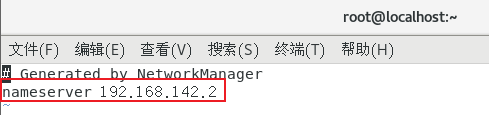
4、键入:vi /etc/sysconfig/network,接着来;
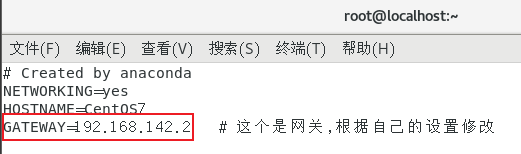
5、整到这就大功告成了,输入 service network restart 刷新网络,reboot重启。
6、测试联网情况,没毛病,么麻达,嘹咋咧。

7、远程工具上,IP和端口配置一下

8、测试远程连接,这块也O了。

























 5311
5311











 被折叠的 条评论
为什么被折叠?
被折叠的 条评论
为什么被折叠?








